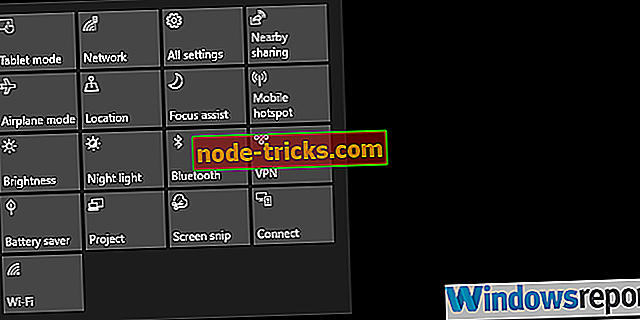Hogyan készítsünk egy képet a Windows 10 rendszerben
A képernyőkép készítése mindig hasznos. Soha nem tudhatod, mikor kell elképzelned a képernyőképet. A Windows 10-ben a képernyőkép készítése nem sokkal bonyolultabb, mint a Windows korábbi verzióiban. Íme néhány olyan módszer, amellyel a képernyőn a Windows 10-ben rögzíthető.

Módszerek a képernyőn a Windows 10 rendszerben való megjelenítéshez
1. módszer: Nyomja meg a Print Screen gombot a billentyűzeten
Valószínűleg a leggyorsabb módja a képernyőkép létrehozásának a Windows-ban, ha megnyomja a billentyűzeten a Print Screen gombot. A gomb megnyomása automatikusan rögzíti az aktuális jelenetet a képernyőn, és a képet néhány képszerkesztő szoftverrel, például a Paint-rel mentheti. Pontosan ezt kell tennie:
- Képernyőkép készítéséhez nyomja meg a billentyűzeten a Print Screen gombot
- Nyissa meg a Paint programot, és menjen a Beillesztés gombra
- Ha szeretné, kivághatja a képet vagy szerkesztheti azt
- Menjen a Mentés gombra, adja meg a képernyőképet, és mentse el a kívánt helyre
Ez talán a leggyakoribb módja a Windows operációs rendszerekben a képernyőkép felvételének, de tetszés szerint más módon is kipróbálhatja.
2. módszer: A Microsoft Snipping Tool használata
A Windows beépített Snipping eszközének használata valószínűleg a képernyő leggyorsabb módja a Windows rendszerben, de ez nem olyan népszerű, mint a Print Screen billentyű használata. A Snipping eszközzel készített képernyőkép készítéséhez tegye a következőket:
- Ugrás a kereséshez, írja be a snipping eszközt, és nyissa meg a Snipping eszközt
- Ugrás az Új lehetőségre
- Jelölje ki a képernyőn azt a részt, amelyet egy téglalap segítségével szeretne rögzíteni
- Menjen a Snip mentéséhez
Ahogy arra számítunk, hogy a Snipping Tool megkapja az első frissítést a Windows 10-ben történő bevezetése óta, akkor még több lehetősége lesz a képernyőkép felvételére.
3. módszer: Képernyőfelvételi eszköz használata
A képernyőképek készítéséhez harmadik féltől származó szoftvert is használhat, de mivel a Windows maga is kínál néhány lehetőséget, a harmadik féltől származó szoftverek használata nem szükséges, és azt javaslom, hogy ragaszkodjon a fent bemutatott módszerekhez.
Hogyan készítsünk screenshotokat a HP laptopokon
A HP laptopokról készült képernyőképek felvétele nem olyan egyszerű. A legtöbb HP laptop modellen a Print Screen gomb megnyomása nem elég. Ahhoz, hogy a HP számítógépén képernyőképet készítsen, egyszerre kell megnyomnia az Fn billentyűt és a Print Screen gombot.
Hogyan készítsünk screenshotokat a Dell és az Asus laptopokon
Bizonyos Dell és Asus számítógépeken a fent leírt módszert kell használni a képernyőkép készítéséhez. Tehát egyszerre nyomja meg az Fn billentyűt és a Print Screen gombot a képernyőkép rögzítéséhez.
Hogyan készítsünk screenshotot a Windows 10 Surface eszközön
Számos módszert használhat a képernyőkép készítéséhez a Microsoft Surface eszközén.
- Nyomja meg az eszköz elején található Windows logót, és nyomja meg a hangerő-csökkentés gombot
- Nyomja meg a Windows gombot és a Print Screen gombot
- Nyomja meg az Alt és a Print Screen gombot az aktív ablak rögzítéséhez
- Nyomja meg kétszer a felszíni toll felső gombját.
Itt megy, így készíthet képeket a Windows 10 eszközökön.
KAPCSOLÓDÓ ÚTMUTATÓOK KIVÁLASZTÁSA:
- Hol érhetők el a képernyőképeim a Windows 10-ben?
- A ScreenWings megvédi Önt a rosszindulatú programok feltérképezésétől
- Ez a böngészőbővítmény lehetővé teszi a képernyőképek PDF formátumban történő mentését
A szerkesztő megjegyzése: Ezt a bejegyzést eredetileg 2015 júniusában tették közzé, és azóta frissült a frissesség és pontosság érdekében.




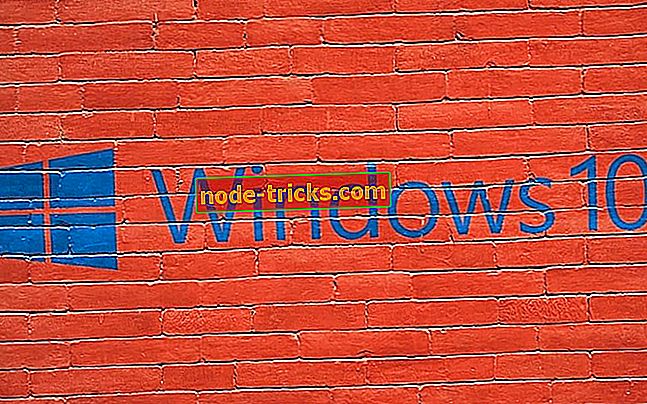
![6 legjobb titkosított e-mail szoftver az adatok védelmére [2019 lista]](https://node-tricks.com/img/software/183/6-best-encrypted-email-software-protect-your-data.jpg)